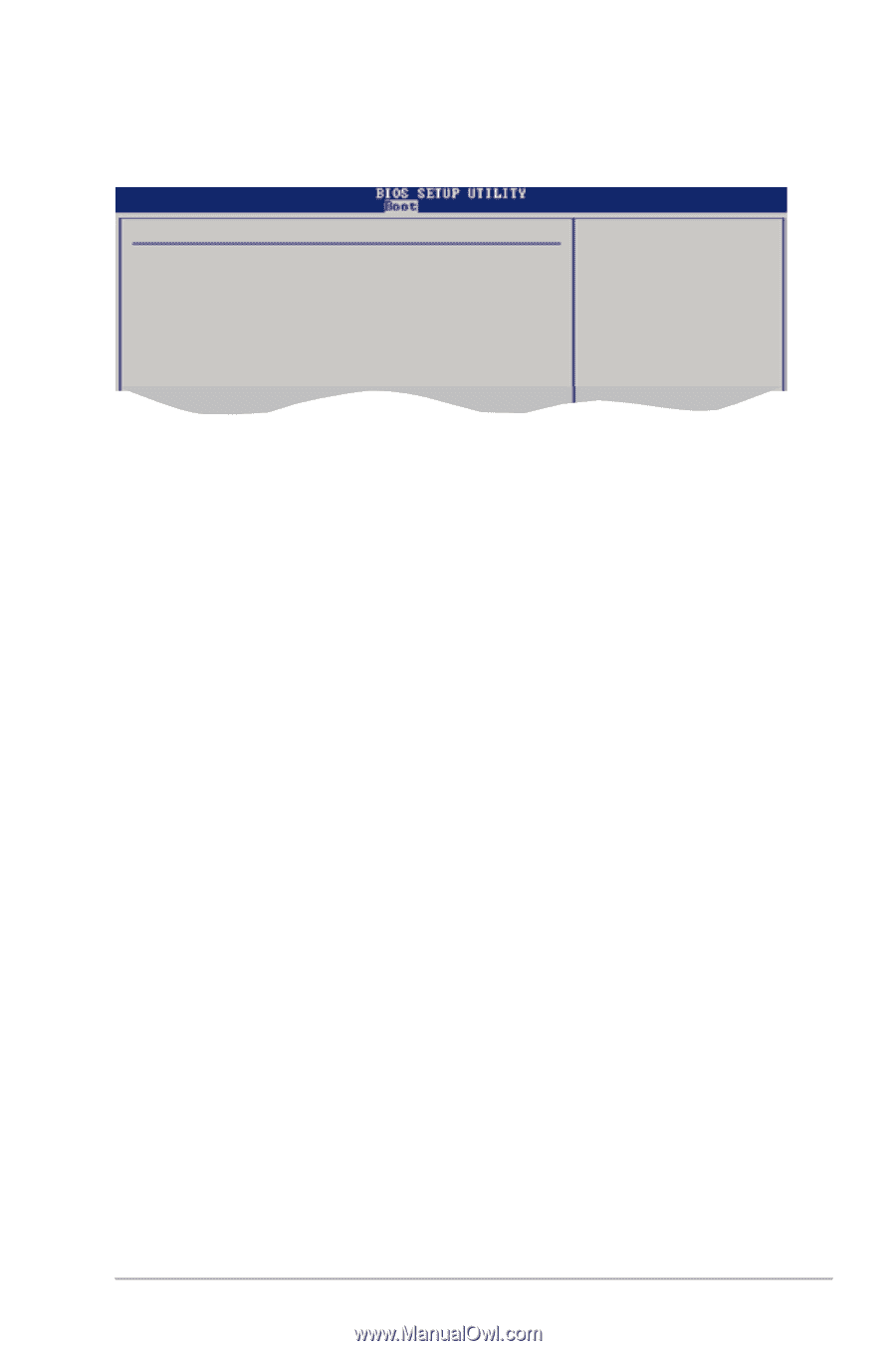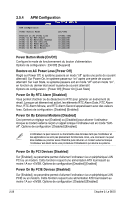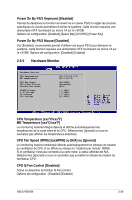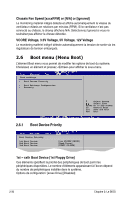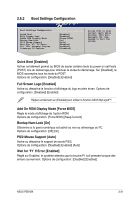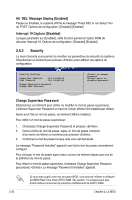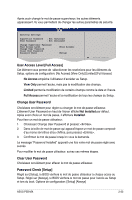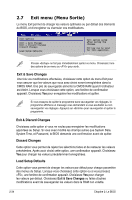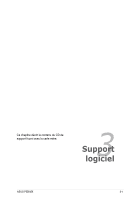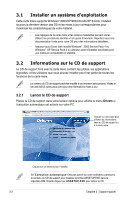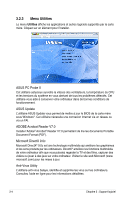Asus P5B-MX Motherboard Installation Guide - Page 81
User Access Level [Full Access], Change User Password, Clear User Password, Password Check [Setup]
 |
UPC - 610839140558
View all Asus P5B-MX manuals
Add to My Manuals
Save this manual to your list of manuals |
Page 81 highlights
Après avoir changé le mot de passe superviseur; les autres éléments apparaissent. Ils vous permettent de changer les autres paramètres de sécurité. Security Settings Supervisor Password : Not Installed User Password : Not Installed Change Supervisor Password User Access Level [Full Access] Change User Password Clear User Password Password Check [Setup] Select Screen Select Item +- Change Option User Access Level [Full Access] F1 General Help F10 Save and Exit Cet élément vous permet de sélectionner les restrictions pEoSuCr leEsxiétléments du Setup. options de configuration: [No Access] [View Only] [Limited] [Full Access] No Access empêche l'utilisateur d'accéder au Setup. View Only permet l'accès, mais pas la modification des champs. Limited permet la modification de certains champs comme la date et l'heure. Full Access permet l'accès et la modification de tous les champs du Setup. Change User Password Choisissez cet élément pour régler ou changer le mot de passe utilisateur. L'élément User Password en haut de l'écran affiche Not Installed par défaut. Après avoir choisi un mot de passe, il affichera Installed. Pour fixer un mot de passe utilisateur: 1. Choisissez Change User Password et pressez . 2. Dans la boîte de mot de passe qui apparaît tapez un mot de passe composé d'au moins six lettres et/ou chiffres, puis pressez . 3. Confirmez le mot de passe lorsqu'on vous le demande. Le message "Password Installed" apparaît une fois votre mot de passe réglé avec succès. Pour modifier le mot de passe utilisateur; suivez ces mêmes étapes. Clear User Password Choisissez cet élément pour effacer le mot de passe utilisateur. Password Check [Setup] Réglé sur [Setup], le BIOS vérifiera le mot de passe utilisateur à chaque accèe au Setup. Réglé sur [Always], le BIOS vérifiera le mot de passe pour l'accès au Setup et lors du boot. Options de configuration: [Setup] [Always] ASUS P5B-MX 2-33